E foi lançado o Ventoy 1.0.52 com uma interface gráfica nativa para Linux. Confira as novidades e veja como instalar esse utilitário.
Ventoy, uma ferramenta para criar um drive USB inicializável simplesmente copiando o ISO para o USB. Ele está disponível para Microsoft Windows e Linux e pode criar drives USB inicializáveis contendo arquivos ISO do Linux e do Windows.
Você precisa instalar o Ventoy em um drive USB, então toda vez que você quiser criar um drive USB inicializável, tudo que você precisa fazer é copiar o ISO para o USB.
Não há necessidade de formatar a unidade USB. Você pode copiar quantos arquivos ISO desejar (até mesmo ISOs combinados do Windows e Linux) e, ao inicializar a partir do USB, Ventoy mostra uma lista de arquivos ISO disponíveis, permitindo que você inicialize a partir daquele que você selecionar.
Além do mais, como você não precisa formatar a unidade USB, pode continuar a usá-la para outros fins. Então você pode copiar outros arquivos para o USB, e não vai interferir no Ventoy.
Para completar, o Ventoy suporta tanto legado quanto UEFI Secure Boot, tem suporte persistente para algumas distribuições Linux, tem suporte para instalação automática (para distribuições Windows e Linux que suportam isso) e suporta arquivos ISO maiores que 4 GB.
Além disso, como dito antes, você pode atualizar o Ventoy sem ter que reformatar o disco USB.
Agora, o Ventoy foi atualizado para a versão 1.0.52, trazendo suporte para a criação de drives USB persistentes para Fedora e Arch Linux (incluindo ArchMan, ArchBang, BlackArch, etc.)
Novidades do Ventoy 1.0.52
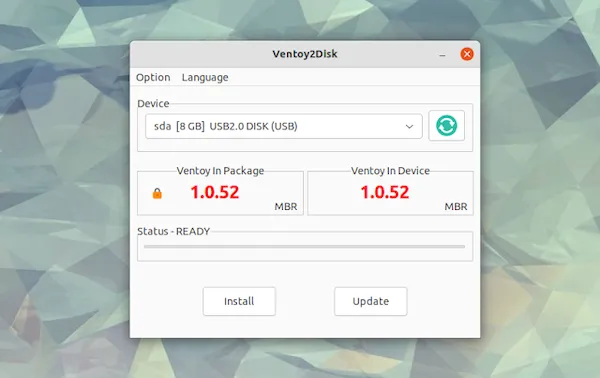
Inicialmente, Ventoy foi lançado para Linux como uma ferramenta de linha de comando. Em março de 2021, ele adicionou uma interface web, mas era um pouco desajeitada de usar, especialmente porque seu objetivo era simplificar as coisas, o que não era totalmente feito.
No entanto, com o 1.0.52 mais recente, Ventoy adicionou uma nova interface gráfica (agora nativa) para Linux, que você pode usar para instalar Ventoy em dispositivos USB, que é semelhante ao que está disponível no Windows desde os primeiros lançamentos do Ventoy.
Depois de instalar o Ventoy em um stick USB, tudo o que você precisa fazer é copiar alguns arquivos ISO para o USB e você obterá um drive USB inicializável.
As notas de lançamento do Ventoy 1.0.52 mencionam que a nova GUI usa GTK ou Qt, dependendo do que você preferir (não tenho certeza de qual é usado nos binários pré-compilados).
A nova interface para Linux do Ventoy 1.0.52 permite que você escolha o dispositivo USB, mostra a versão Ventoy atual e a versão Ventoy instalada na unidade USB, e possui várias opções que permitem:
- Habilitar suporte para inicialização segura
- Escolha o tipo de partição (MBR ou GPT)
- Defina a configuração da partição (alinhe as partições com 4 KB e preserve algum espaço no final do disco)
- Remova Ventoy de um dispositivo USB
- Escolha o idioma da interface do usuário
Outras mudanças no Ventoy 1.0.52 incluem:
- Adicionar suporte para kit de inicialização de emergência
- Continue a inicializar quando o tamanho do arquivo ISO for inválido.
- Corrigir um bug ao inicializar o puppy-4.3.1
- atualização de languages.json
- Você também pode verificar (inclui instruções para criar uma unidade USB inicializável com persistência): Crie uma unidade USB inicializável simplesmente copiando o ISO para o USB com Ventoy (Linux e Windows)
Para saber mais sobre essa versão do Ventoy, acesse a nota de lançamento.
Como instalar ou atualizar o Ventoy
Os arquivos do programa podem ser baixados na página GitHub do projeto.
Para instalar no Linux, baixe extraia o arquivo Ventoy.tar.gz e você encontrará 3 pastas, bem como 2 scripts, Ventoy2Disk.sh para instalar Ventoy em uma unidade USB e CreatePersistentImg.sh para criar uma imagem persistente para usar com Ventoy.
Ao baixar o binário Ventoy mais recente, você notará alguns executáveis da GUI Ventoy: VentoyGUI.x86_64, VentoyGUI.aarch64, VentoyGUI.i386 e VentoyGUI.mips64el.
Para executá-lo, tudo que você precisa fazer é clicar duas vezes no executável VentoyGUI correspondente à sua arquitetura de sistema operacional (se você for um usuário de desktop, é provável que esteja usando uma arquitetura x86_64, então clique duas vezes em VentoyGUI.x86_64).
Caso o clique duplo no executável não funcione, abra um terminal, navegue até a pasta onde você extraiu Ventoy e execute-o usando, por exemplo, para a arquitetura x86_64:
./VentoyGUI.x86_64
Por fim, para saber como instalar usar o Ventoy, verifique sua documentação.